Cách quay màn hình laptop “xịn sò” chỉ với vài thao tác đơn giản
Ghi lại bài học, buổi họp hay khoảnh khắc quan trọng dễ dàng hơn bao giờ hết với cách quay màn hình laptop “xịn sò”, thao tác nhanh gọn chỉ trong vài giây!
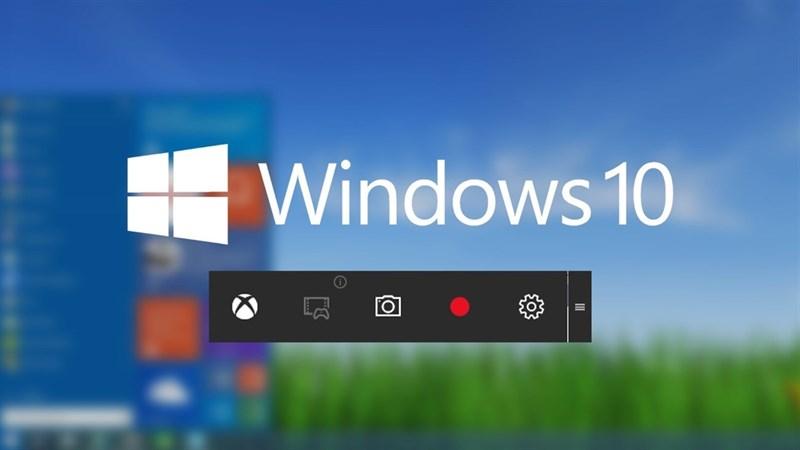
Muốn quay màn hình laptop nhanh gọn? Làm theo vài bước sau là có ngay video chuẩn nét!
Chỉ với vài bước đơn giản, bạn có thể tạo ra video “xịn sò” không kém gì dân chuyên. Cùng Htech khám phá ngay cách quay màn hình laptop nhanh, mượt và cực tiện dưới đây nhé!
I. Lợi ích khi quay màn hình laptop
Chụp và lưu giữ lại những thông tin cần thiết nhanh chóng tiện lợi.
Dễ dàng tạo những video hướng dẫn chia sẻ với mọi người.
Quay lại video âm nhạc hay những thao tác chơi game ấn tượng.

Việc quay màn hình laptop Windows 10 và 11 trở nên cực kỳ tiện lợi nhờ công cụ Xbox Game Bar tích hợp sẵn. Các dòng laptop hiện đại đều tối ưu tốt cho tác vụ văn phòng, nên việc sử dụng công cụ này giúp bạn dễ dàng ghi lại hướng dẫn, tài liệu đào tạo.
Trong bài viết này thì mình sẽ hướng dẫn bạn quay màn hình bằng Xbox Game Bar - đã được tích hợp sẵn trong Windows (không cần cài đặt thêm phần mềm bên ngoài).
II. Ưu và nhược điểm của tính năng quay màn hình bằng Xbox Game Bar
1. Ưu điểm tính năng quay màn hình bằng Xbox Game Bar
Dễ sử dụng: Xbox Game Bar được tích hợp sẵn trên Windows 10 và 11, không cần tải hay cài thêm phần mềm bên ngoài, giúp quay màn hình nhanh chóng và tiện lợi.
Tiết kiệm tài nguyên: Do là công cụ tích hợp, nó tiêu tốn ít tài nguyên hệ thống hơn so với nhiều phần mềm quay màn hình bên thứ ba.
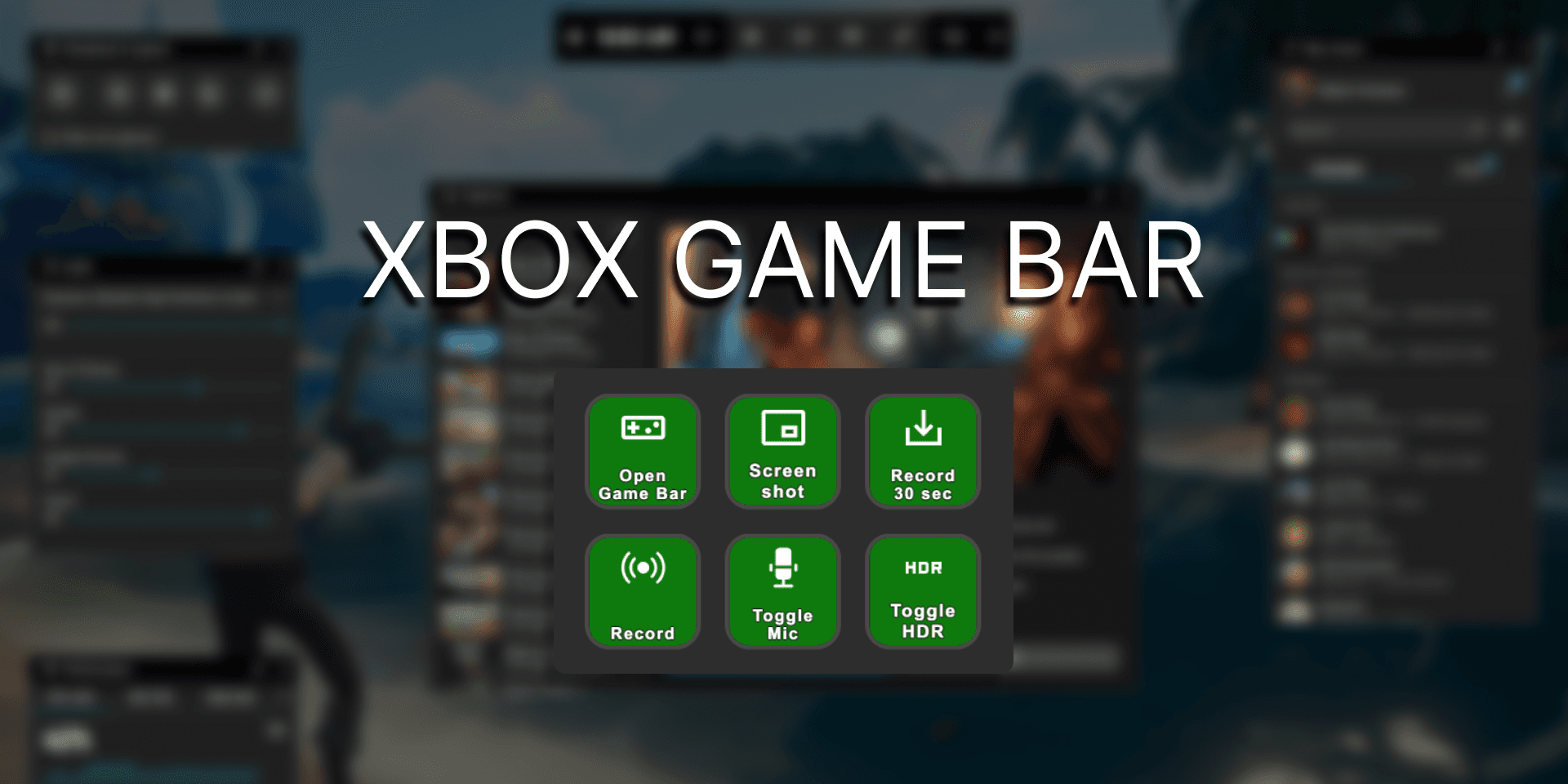
Hỗ trợ ghi âm thanh: Có thể ghi âm cả âm thanh hệ thống và micro, tiện lợi cho việc tạo video hướng dẫn hoặc thuyết minh.
Tùy chọn quay toàn màn hình hoặc khu vực cụ thể: Người dùng có thể chọn quay toàn bộ màn hình hoặc một phần màn hình theo ý muốn.
Tích hợp nhanh bằng phím tắt: Mở Xbox Game Bar dễ dàng bằng tổ hợp phím Windows + G, bắt đầu quay bằng Windows + Alt + R.
2. Nhược điểm tính năng quay màn hình bằng Xbox Game Bar

Không tùy chỉnh được nhiều thông số quay: Người dùng không thể điều chỉnh độ phân giải, bitrate hay các thiết lập nâng cao khác khi quay.
Định dạng video cố định: Video quay ra mặc định ở định dạng MP4, không có lựa chọn định dạng khác.
Giới hạn về tính năng quay một số ứng dụng: Một số ứng dụng hoặc màn hình có thể không cho phép quay hoặc bị giới hạn khi dùng Xbox Game Bar.
Ảnh hưởng hiệu suất khi quay trên máy cấu hình yếu: Mặc dù nhẹ, nhưng nếu máy tính không đủ mạnh, việc quay màn hình có thể làm giảm hiệu suất tổng thể.
III. Cách chụp và quay màn hình laptop Win 10, 11 bằng Xbox Game Bar
1. Hướng dẫn nhanh
Nhấn tổ hợp Windows + G > Click biểu tượng máy ảnh để chụp màn hình > Click biểu tượng chấm tròn để ghi hình > Nhấn vào biểu tượng ô vuông màu xanh để ngừng quay > Nhấn biểu tượng mic để thu âm > Để xuất video trước 30s nhấn vào biểu tượng thứ 2 của thanh công cụ Capture > Video và hình ảnh sẽ tự động được lưu lại.
2. Hướng dẫn chi tiết
Bước 1: Đầu tiên tại cửa sổ màn hình bạn muốn ghi lại nhấn tổ hợp phím Windows + G để mở công cụ Xbox Game Bar được tích hợp sẵn trong Windows 10. Tại góc trên bên trái màn hình bạn sẽ thấy thanh công cụ Capture.

Bước 2: Để chụp ảnh màn hình, bạn bấm vào biểu tượng thứ 1 (hình chiếc máy ảnh) của thanh công cụ Capture.

Bước 3: Để quay video màn hình, bạn bấm vào biểu tượng thứ 3 (hình dấu chấm) của thanh công cụ Capture.

Bước 4: Khi đã quay xong được thông tin mà bạn muốn ghi lại trên màn hình nhấn biểu ô vuông để dừng lại.

Bước 5: Khi quay màn hình laptop để giúp người xem dễ dàng tiếp cận những thông tin mà bạn muốn truyền tải, bạn có thể thu âm lại những gì mình muốn nói bằng cách nhấn vào biểu tượng hình chiếc mic.

Thao tác quay nhanh: Nhấn tổ hợp Windows + G > Click biểu tượng chấm tròn để ghi hình > Click nút ô vuông nếu quay xong hoặc muốn dừng quay.Hoặc sử dụng tổ hợp phím Windows + ALT + R. Nếu muốn kết thúc, bạn cũng chỉ cần nhấn tổ hợp phím này một lần nữa là xong.
Bước 6: Để xuất video quay lại màn hình 30s trước đó bạn nhấn vào biểu tượng thứ 2 của thanh công cụ Capture.

Bước 7: Khi quá trình quay hoàn tất, hệ thống sẽ tự động lưu video của bạn vào thư mục tại ổ đĩa C với đường dẫn như sau C:\Users\Admin\Videos\Captures. Nhanh chóng hơn bạn có thể chọn mục Videos ngay trong phần PC ở thanh bên trái của cửa sổ File Explorer.

Như vậy, bài viết đã hướng dẫn các bạn cách chụp và quay màn hình máy tính laptop Win 10, 11 không cần phần mềm đơn giản và hiệu quả. Nếu cảm thấy hữu ích, hãy chia sẻ cho bạn bè cùng biết và để lại bình luận phía dưới nhé! Chúc các bạn thành công.
